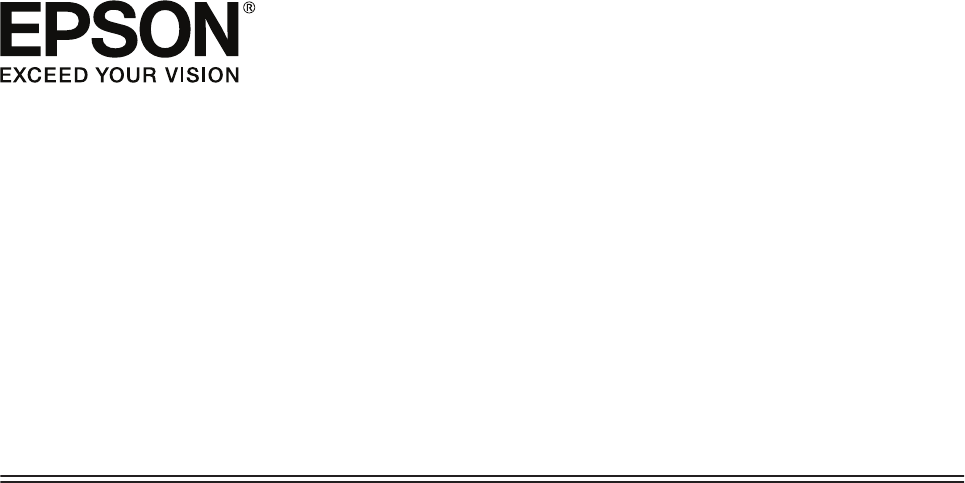Benutzerhandbuch NPD4935-02 DE
Benutzerhandbuch Copyright und Marken Copyright und Marken Copyright und Marken Kein Teil dieses Handbuchs darf in irgendeiner Form (Druck, Fotokopie, Mikrofilm oder ein anderes Verfahren) ohne die schriftliche Genehmigung der Seiko Epson Corporation reproduziert oder unter Verwendung elektronischer Systeme verarbeitet, vervielfältigt oder verbreitet werden. Es wird keine Patenthaftung in Bezug auf die in diesem Dokument enthaltenen Informationen übernommen.
Benutzerhandbuch Copyright und Marken Clarendon, Helvetica, New Century Schoolbook, Optima, Palatino, Stempel Garamond, Times and Univers are registered trademarks of Heidelberger Druckmaschinen AG, which may be registered in certain jurisdictions, exclusively licensed through Linotype Library GmbH, a wholly owned subsidiary of Heidelberger Druckmaschinen AG. Wingdings is a registered trademark of Microsoft Corporation in the United States and other countries.
Benutzerhandbuch Copyright und Marken THIS SOFTWARE IS PROVIDED BY KALLE KAUKONEN AND CONTRIBUTORS ''AS IS'' AND ANY EXPRESS OR IMPLIED WARRANTIES, INCLUDING, BUT NOT LIMITED TO, THE IMPLIED WARRANTIES OF MERCHANTABILITY AND FITNESS FOR A PARTICULAR PURPOSE ARE DISCLAIMED.
Benutzerhandbuch Inhalt Inhalt Standarddruck. . . . . . . . . . . . . . . . . . . . . . . . Abbrechen eines Druckauftrags. . . . . . . . . . . . Weitere Optionen. . . . . . . . . . . . . . . . . . . . . . . . Produkt-Voreinstellungen (nur Windows). . . . 2-seitiges Drucken. . . . . . . . . . . . . . . . . . . . . Druckoption Passend auf Seite. . . . . . . . . . . . . Druckoption Pages per sheet (Seiten pro Blatt) ...................................
Benutzerhandbuch Inhalt Sparen von schwarzer Tinte bei fast leerer Patrone (nur Windows). . . . . . . . . . . . . . . . . . . . . 63 Auswechseln einer Tintenpatrone. . . . . . . . . . . . . 64 Druckertreiber installieren. . . . . . . . . . . . . . . Deinstallieren Ihrer Software. . . . . . . . . . . . . . . . Für Windows. . . . . . . . . . . . . . . . . . . . . . . . . Für Mac OS X. . . . . . . . . . . . . . . . . . . . . . . . . . 86 . 86 . 86 . 88 Produkt- und Softwarewartung Installationsoption. . .
Benutzerhandbuch Inhalt Das Gerät druckt nicht. . . . . . . . . . . . . . . . . . 107 Das Gerät druckt nicht richtig. . . . . . . . . . . . . 107 Verschiedene Druckausgabeprobleme. . . . . . . 107 Der Ausdruck dauert lange. . . . . . . . . . . . . . . 108 Sonstige Probleme. . . . . . . . . . . . . . . . . . . . . . . . 108 Leises Ausdrucken von Normalpapier. . . . . . . 108 Produktinformationen Systemvoraussetzungen. . . . . . . . . . . . . . . . . . . . 109 Für Windows. . . . . . . . . . . . . . . . . .
Benutzerhandbuch Einleitung Einleitung Informationsquellen Die neuste Version der folgenden Handbücher sind von der Epson-Support-Website erhältlich. http://www.epson.eu/Support (Europa) http://support.epson.net/ (außerhalb Europas) ❏ Hier starten (Papierdokument): Enthält eine Einführung zum Produkt und den zugehörigen Services. ❏ Wichtige Sicherheitshinweise (Papierdokument): Enthält Anweisungen zur Gewährleistung eines sicheren Gebrauchs dieses Produkts.
Benutzerhandbuch Einleitung !Vorsicht Diese Warnhinweise müssen unbedingt beachtet werden, um Körperverletzungen zu vermeiden. Wichtig c Anmerkungen dieser Art müssen befolgt werden, um Schäden am Drucker oder Computer zu vermeiden. Hinweis bezieht sich auf nützliche Tipps oder auf Betriebsgrenzen des Produkts. Betriebssystem-Versionen In diesem Handbuch werden die nachstehenden Abkürzungen verwendet. ❏ Windows 8 bezieht sich auf Windows 8, Windows 8 Pro und Windows 8 Enterprise.
Benutzerhandbuch Einleitung Verwenden des Epson Connect-Services Durch die Nutzung von Epson Connect und von Diensten Dritter können Sie auf einfache Weise direkt von Ihrem Smartphone, Tablet-PC oder Laptop jederzeit und von praktisch überall auf der ganzen Welt drucken! Weitere Informationen zum Drucken und zu anderen Diensten finden Sie unter folgender URL: https://www.epsonconnect.com/ (Epson Connect Portal-Website) http://www.epsonconnect.
Benutzerhandbuch Wichtige Anweisungen Wichtige Anweisungen Sicherheitsanweisungen Befolgen Sie diese Anweisungen, um den sicheren Gebrauch des Produkts zu gewährleisten. Achten Sie darauf, dieses Handbuch für den späteren Gebrauch aufzuheben. Befolgen Sie außerdem alle am Gerät angebrachten Warnungen und Hinweise. ❏ Verwenden Sie nur das mitgelieferte Netzkabel mit diesem Produkt und verwenden Sie das Kabel nicht mit anderen Geräten.
Benutzerhandbuch Wichtige Anweisungen Produkthinweise und Warnungen Befolgen Sie die nachstehenden Anweisungen, um eine Beschädigung des Produkts oder Ihres Eigentums zu vermeiden. Achten Sie darauf, dieses Handbuch für den späteren Gebrauch aufzuheben. Aufstellen/Verwenden des Geräts ❏ Die Ventilationsschlitze und Öffnungen am Gerät dürfen nicht blockiert oder zugedeckt werden. ❏ Die verwendete Netzspannung muss mit der auf dem Typenschild des Geräts angegebenen Betriebsspannung übereinstimmen.
Benutzerhandbuch Wichtige Anweisungen ❏ Greifen Sie beim laufenden Druck nicht in das Gerät. ❏ Berühren Sie nicht das weiße, flache Kabel im Inneren des Geräts. ❏ Verwenden Sie im Geräteinnern oder in der Umgebung dieses Gerätes keine Sprays, die entzündliche Gase enthalten. Dies könnte ein Feuer verursachen. ❏ Bewegen Sie den Druckkopf nicht mit der Hand; andernfalls kann das Gerät beschädigt werden. ❏ Schalten Sie das Gerät stets mit der Taste P aus.
Benutzerhandbuch Allgemeine Informationen zum Gerät Allgemeine Informationen zum Gerät Hinweis: Die in diesem Handbuch verwendeten Abbildungen stammen von einem ähnlichen Produktmodell. Obwohl sie sich von Ihrem tatsächlichen Produkt unterscheiden könnten, sind die Bedienvorgänge gleich. Geräteteile a. Papierkassette 1 b. Optionale Papierkassette c. Papierkassettenabdeckung (optional) d.
Benutzerhandbuch Allgemeine Informationen zum Gerät a. Papierführungsschienen b. Anschlag c. Ausgabefacherweiterung d. Ausgabefach e. Papierführungsschienen f. Hinterer Papiereinzug g. Papiereinzugsschutz a. Tintenpatronensteckplätze b. Frontabdeckung c. Druckkopf a. USB-Port b. LAN-Anschluss c. USB-Serviceport* d. Wartungsbox e. Hintere Abdeckung f. Netzeingang * USB-Port zum zukünftigen Einsatz. Aufkleber nicht entfernen.
Benutzerhandbuch Allgemeine Informationen zum Gerät Erläuterungen zum Bedienfeld Hinweis: ❏ Das Bedienfelddesign variiert je nach Land oder Region. ❏ Obwohl das Bedienfelddesign und die in der LCD-Anzeige dargestellten Elemente wie Menü- und Optionsnamen vom tatsächlichen Produkt abweichen können, ist die Bedienung dieselbe. Tasten/Anzeigen a. P Funktion Dient zum Ein- bzw. Ausschalten des Produkts. Die Betriebsanzeige leuchtet, wenn das Produkt eingeschaltet ist.
Benutzerhandbuch Allgemeine Informationen zum Gerät Symbole Beschreibung Zeigt an, dass eine Ethernet-Verbindung hergestellt wurde. Zeigt an, dass ein Wi-Fi-Netzwerkfehler aufgetreten ist oder das Produkt nach einer Verbindung sucht. Zeigt an, dass eine Wi-Fi-Verbindung hergestellt wurde. Die Anzahl der Balken zeigt die Verbindungssignalstärke an. Zeigt an, dass eine Ad hoc-Verbindung hergestellt wurde. Zeigt an, dass eine Verbindung im Wi-Fi-Direct-Modus hergestellt wurde.
Benutzerhandbuch Umgang mit Papier und Medien Umgang mit Papier und Medien Einführung zum Verwenden, Einlegen und Aufbewahren von Medien Mit den meisten Normalpapiersorten lassen sich gute Druckergebnisse erzielen. Beschichtetes Papier ergibt jedoch noch bessere Ausdrucke, weil es weniger Tinte absorbiert.
Benutzerhandbuch Umgang mit Papier und Medien Fassungskapazität (Blatt oder Höhe) Medientyp Normalpapier*2 Dickeres Papier*4 Umschlag Epson Bright White Ink Jet Paper (Weißes Tintenstrahlpapier) Papierkassette 1 oder Papierkassette Format Papierkassette 2*1 Automatischer doppelseitiger Druck Hinterer Papiereinzug Legal 27,5 mm 27,5 mm 1 - Letter 27,5 mm 27,5 mm 80*3 ✓ A4 27,5 mm 27,5 mm 80*3 ✓ B5 27,5 mm 27,5 mm 80*3 ✓ A5 27,5 mm - 80*3 - Executive - - 80*3 - A6 -
Benutzerhandbuch Umgang mit Papier und Medien Fassungskapazität (Blatt oder Höhe) Medientyp Papierkassette 1 oder Papierkassette Format Papierkassette 2*1 Automatischer doppelseitiger Druck Hinterer Papiereinzug Epson Photo Quality Ink Jet Paper (Fotoqualität-Tintenstrahlpapier) A4 - - 80 - Epson Matte Paper Heavyweight (Mattes Papier - schwer) A4 - - 20 - Epson Premium Glossy Photo Paper (Premium-Hochglanz-Fotopapier) A4 - - 20 - 13 × 18 cm (5 × 7 Zoll) - - 20 - 10 × 15 cm (4
Benutzerhandbuch Umgang mit Papier und Medien Papiertypeinstellungen an der LCD-Anzeige Das Produkt stellt sich automatisch auf die in den Druckeinstellungen ausgewählte Papiersorte ein. Aus diesem Grund ist die Einstellung der richtigen Papiersorte besonders wichtig. So erkennt das Produkt, welches Papier gerade verwendet wird, und stellt die Tintendeckung entsprechend ein. In der Tabelle unten sind die Einstellungen für das Papier aufgelistet.
Benutzerhandbuch Umgang mit Papier und Medien Für dieses Papier Papiertyp im Druckertreiber Letterhead Letterhead Farbiges Papier Color (Farbe) Recyclingpapier Recycled (Recycling Papier) Epson Ultra Glossy Photo Paper (Ultrahochglanz-Fotopapier) Epson Ultra Glossy Epson Premium Glossy Photo Paper (Premium-Hochglanz-Fotopapier) Epson Premium Glossy Epson Premium Semigloss Photo Paper (Premium-Seidenglanz-Fotopapier) Epson Premium Semigloss Epson Photo Paper Glossy (Foto-Hochglanzpapier) Phot
Benutzerhandbuch Umgang mit Papier und Medien B Drücken und schieben Sie die Papierführungsschienen an die Kanten der Papierkassette heran. Hinweis: Wenn Sie Papier im Legal-Format verwenden, erweitern Sie die Papierkassette wie in der Abbildung dargestellt. C Richten Sie die Papierführungsschiene am verwendeten Papierformat aus.
Benutzerhandbuch Umgang mit Papier und Medien Hinweis: ❏ Das Papier vor dem Einlegen aufstoßen und die Papierkanten ausrichten. ❏ E Informationen zum Drucken auf im Handel erhältlichem vorgelochtem Papier finden Sie unter „Papier und Umschläge in den hinteren Papiereinzug einlegen“ auf Seite 25. Schieben Sie die Papierführungsschienen an die Papierkanten heran. Hinweis: ❏ Legen Sie Normalpapier nicht über die Pfeilmarkierung H innen an der Papierführungsschiene hinaus ein.
Benutzerhandbuch Umgang mit Papier und Medien G Ziehen Sie das Ausgabefach heraus und stellen Sie den Anschlag auf. Hinweis: ❏ Lassen Sie genügend Platz vor dem Gerät frei, damit das Papier ungehindert ausgegeben werden kann. ❏ Wenn das Produkt in Betrieb ist, darf die Papierkassette weder entfernt noch eingesetzt werden.
Benutzerhandbuch Umgang mit Papier und Medien C Öffnen Sie die Papierfachschutzblende, drücken Sie die Papierführungsschienen zusammen und verschieben Sie sie. D Legen Sie Papier mit der bedruckbaren Seite nach oben in der Mitte der hinteren Papierzuführung ein.
Benutzerhandbuch Umgang mit Papier und Medien Hinweis: ❏ Die bedruckbare Seite ist oft weißer oder heller als die Rückseite. ❏ Legen Sie beim Einlegen von Umschlägen die kurze Kante mit der Umschlagklappe nach unten zuerst ein. ❏ Verwenden Sie keine gewellten oder gefalteten Umschläge. ❏ Glätten Sie den Umschlag und die Umschlagklappen vor dem Einlegen. ❏ Glätten Sie die Vorderkante des Umschlags vor dem Einlegen. ❏ Verwenden Sie keine Umschläge, die zu dünn sind.
Benutzerhandbuch Umgang mit Papier und Medien E Schieben Sie die Papierführungsschiene leicht an die Kante des Papiers heran. F Drücken Sie die Taste , wählen Sie dann Papiereinzug hinten. Wählen Sie Größe und Typ des in den hinteren Papiereinzug eingelegten Papiers.
Benutzerhandbuch Drucken Drucken Drucken über Ihren Computer Druckertreiber und Statusmonitor Über die im Druckertreiber verfügbaren Einstellungen lässt sich der Betrieb des Druckers optimal an die jeweiligen Anforderungen anpassen. Statusmonitor und Drucker-Utilitys helfen Ihnen, das Produkt zu überprüfen, um einen optimalen Betriebszustand zu erhalten. Hinweis für Windows-Anwender: ❏ Ihr Druckertreiber sucht und installiert automatisch die neueste Version des Druckertreibers auf der Epson-Website.
Benutzerhandbuch Drucken Über den Desktop ❏ Windows 8 und Server 2012 Wählen Sie Desktop, Charm Settings (Einstellungen) und Control Panel (Systemsteuerung). Wählen Sie dann Devices and Printers (Geräte und Drucker) aus der Kategorie Hardware and Sound (Hardware und Sound). Klicken Sie mit der rechten Maustaste auf das Produkt oder halten Sie das Produkt gedrückt und wählen Sie Printing preferences (Druckeinstellungen).
Benutzerhandbuch Drucken ❏ Windows 7 und Server 2008 R2: Klicken Sie auf die Start-Schaltfläche, wählen Sie Devices and Printers (Geräte und Drucker), klicken Sie dann mit der rechten Maustaste auf das Produkt und wählen Sie Printer properties (Druckereigenschaften). ❏ Windows Vista und Server 2008: Klicken Sie auf die Start-Schaltfläche, wählen Sie Control Panel (Systemsteuerung) und anschließend den Eintrag Printer (Drucker) aus der Kategorie Hardware and Sound (Hardware und Sound).
Benutzerhandbuch Drucken Hinweis: ❏ Die Bildschirmdarstellungen in diesem Handbuch können je nach Modell variieren. ❏ Legen Sie vor dem Drucken das Papier korrekt ein. & „Einlegen von Papier in die Papierkassette“ auf Seite 22 & „Papier und Umschläge in den hinteren Papiereinzug einlegen“ auf Seite 25 ❏ Informationen zum bedruckbaren Bereich finden Sie im folgenden Abschnitt.
Benutzerhandbuch Drucken F Wählen Sie zwischen Portrait (Hochformat) (senkrecht) und Landscape (Querformat) (waagerecht) für die Ausrichtung des Ausdrucks. Hinweis: Wählen Sie beim Druck auf Umschläge die Option Landscape (Querformat). G Wählen Sie die geeignete Einstellung für Paper Type (Druckmedium). & „Papiertypeinstellungen vom Druckertreiber“ auf Seite 21 Hinweis: Die Druckqualität wird automatisch entsprechend dem gewählten Paper Type (Druckmedium) angepasst.
Benutzerhandbuch Drucken B Rufen Sie das Dialogfeld Print (Drucken) auf. & „Aufrufen des Druckertreibers unter Mac OS X“ auf Seite 31 Hinweis: Wenn das vereinfachte Dialogfeld angezeigt wird, klicken Sie auf die Schaltfläche Show Details (Details einblenden) (unter Mac OS X 10.8 oder 10.7) oder die Schaltfläche d (unter Mac OS X 10.6 oder 10.5.8), um das Dialogfeld zu erweitern. C Wählen Sie als Printer (Drucker) den verwendeten Drucker.
Benutzerhandbuch Drucken F Wählen Sie Print Settings (Druckereinstellungen) aus dem Popup-Menü. G Wählen Sie die geeignete Einstellung für Paper Source (Papierzufuhr). H Wählen Sie die geeignete Einstellung für Media Type (Medium). & „Papiertypeinstellungen vom Druckertreiber“ auf Seite 21 I Wählen Sie die geeignete Einstellung für Print Quality (Qualität).
Benutzerhandbuch Drucken Für Windows Hinweis: Ein Druckauftrag, der bereits vollständig an das Produkt gesendet worden ist, kann nicht abgebrochen werden. Brechen Sie in diesem Fall den Druckauftrag am Gerät ab. A Rufen Sie das Dialogfeld EPSON Status Monitor 3 auf. & „Für Windows“ auf Seite 91 B Drücken Sie die Taste Print Queue (Druckerwarteschl.). Der Windows Spooler (Windows-Spooler) wird angezeigt.
Benutzerhandbuch Drucken Für Mac OS X 10.8: Klicken Sie auf die Schaltfläche , um den Druckauftrag abzubrechen. Weitere Optionen Produkt-Voreinstellungen (nur Windows) Durch Druckertreiber-Voreinstellungen wird das Drucken zum Kinderspiel. Sie können auch eigene Voreinstellungen festlegen. Geräteeinstellungen für Windows A Rufen Sie die Druckereinstellungen auf.
Benutzerhandbuch Drucken Hinweis: ❏ Diese Funktion ist in einigen Einstellungen möglicherweise nicht verfügbar. ❏ Die Fassungskapazität unterscheidet sich beim 2-seitigen Drucken. & „Auswahl des Papiers“ auf Seite 18 ❏ Verwenden Sie ausschließlich für 2-seitiges Drucken geeignetes Papier. Andernfalls kann die Druckqualität schlechter ausfallen.
Benutzerhandbuch Drucken C Klicken Sie auf Settings (Einstellungen) und nehmen Sie die geeigneten Einstellungen vor. Hinweis: Wenn Sie eine gefalzte Broschüre drucken möchten, wählen Sie die Option Booklet (Broschüre). D Überprüfen Sie die anderen Einstellungen und drucken Sie. Hinweis: ❏ Beim automatischen Drucken von Daten mit hoher Dichte wie Fotos oder Grafiken empfiehlt es sich, die Einstellungen im Fenster Print Density Adjustment (Einstellung der Druckdichte) vorzunehmen.
Benutzerhandbuch Drucken Druckoption Passend auf Seite Sie können das Format des Bilds proportional skalieren, damit es auf das im Druckertreiber ausgewählte Papierformat passt. Hinweis: Diese Funktion ist in einigen Einstellungen möglicherweise nicht verfügbar. Geräteeinstellungen für Windows A Rufen Sie die Druckereinstellungen auf.
Benutzerhandbuch Drucken Druckoption Pages per sheet (Seiten pro Blatt) Mit dieser Funktion können Sie mithilfe des Druckertreibers zwei oder vier Seiten auf ein Blatt Papier drucken. Hinweis: Diese Funktion ist in einigen Einstellungen möglicherweise nicht verfügbar. Geräteeinstellungen für Windows A Rufen Sie die Druckereinstellungen auf. & „Aufrufen des Druckertreibers unter Windows“ auf Seite 29 B Wählen Sie 2-Up oder 4-Up als Multi-Page auf der Registerkarte Main (Haupteinstellungen).
Benutzerhandbuch Drucken Drucken von Anti-Copy Pattern (Kopierschutzmuster) (nur Windows) Mit dieser Funktion können Sie ein Dokument als kopiergeschütztes Dokument drucken. Beim Versuch, ein kopiergeschütztes Dokument zu drucken, wird die von Ihnen als Kopierschutzmuster hinzugefügte Zeichenfolge mehrfach auf das Dokument gedruckt. Hinweis: Diese Funktion ist in einigen Einstellungen möglicherweise nicht verfügbar. A Rufen Sie die Druckereinstellungen auf.
Benutzerhandbuch Drucken Drucken von Watermark (Wasserzeichen) (nur Windows) Mit dieser Funktion können Sie ein text- oder bildbasiertes Wasserzeichen auf Ihr Dokument drucken. Hinweis: Diese Funktion ist in einigen Einstellungen möglicherweise nicht verfügbar. A Rufen Sie die Druckereinstellungen auf.
Benutzerhandbuch Drucken Drucken von Header/Footer (Kopfzeile/Fußzeile) (nur Windows) Mit dieser Funktion können Sie oben oder unten auf jeder Seite eines Dokuments den Benutzernamen, den Computernamen, das Datum, die Uhrzeit oder die Sortiernummer drucken. A Rufen Sie die Druckereinstellungen auf.
Benutzerhandbuch Drucken C Legen Sie im Bildschirm Confidential Job Settings (Einstellungen für Vertraulicher Auftrag) Einstellungen wie Kennwort, Benutzername und Auftragsname fest, klicken Sie dann auf OK. D Nehmen Sie die erforderlichen Einstellungen vor. E Klicken Sie zum Schließen des Druckereinstellungen-Bildschirms und zum Senden des Druckauftrags auf OK. F Gehen Sie zum Drucker, rufen Sie über die Startseite Menü > Vertraulicher Auftrag auf.
Benutzerhandbuch Drucken Windows XP und Server 2003: Klicken Sie auf Start (Startseite), wählen Sie Control Panel (Systemsteuerung) und dann Printers and Faxes (Drucker und Faxgeräte) aus der Kategorie Printers and Other Hardware (Drucker und andere Hardware).
Benutzerhandbuch Menüliste des Bedienfelds Menüliste des Bedienfelds In der folgenden Tabelle werden die Funktionen und Einstellungen beschrieben, die im Menü auf dem Bedienfeld verfügbar sind. Weitere Informationen zu die im Menü „Startseiteg angezeigte Option Wi-Fi-Setup finden Sie im folgenden Abschnitt. & „Einstellungen für Systemadministration“ auf Seite 48 Menü Einstellungen und Beschreibung Tintenstand Überprüft den Status der Tintenpatronen und der Wartungsbox.
Benutzerhandbuch Menüliste des Bedienfelds Menü Einstellungen und Beschreibung Systemadministration & „Einstellungen für Systemadministration“ auf Seite 48 * Diese Funktion wird nur von der Serie WF-5190 unterstützt. Einstellungen für Systemadministration Der Administrator kann das Bedienfeld sperren, um unbeabsichtigte Änderungen zu verhindern. Um das Bedienfeld zu sperren, wählen Sie die Menüs wie nachstehend gezeigt aus und geben Sie das Kennwort ein.
Benutzerhandbuch Menüliste des Bedienfelds Menü Einstellungen und Beschreibung Druckereinstellungen Papierquelleneinst. Priorität Papiereinzug hinten Wählen Sie Normal, wenn der hintere Papiereinzug Priorität erhalten soll. A4/Letter-Auto-Wechsel Nehmen Sie die Papiereinstellungen für A4 und Letter vor.
Benutzerhandbuch Menüliste des Bedienfelds Menü Einstellungen und Beschreibung Allgemeine Einstellungen Schlaf-Timer Geben Sie die Dauer an, nach der der LCD-Bildschirm dunkel wird. Abschalttimer Geben Sie die Dauer an, nach der die Stromversorgung automatisch ausgeschaltet wird. Sie können die Zeitdauer, bevor sich das Energiesparsystem einschaltet, anpassen. Eine Erhöhung dieser Ausschaltzeitdauer wirkt sich auf die Energieeffizienz des Geräts aus.
Benutzerhandbuch Menüliste des Bedienfelds Menü Einstellungen und Beschreibung Epson Connect-Services Eine Bedienungsanleitung finden Sie im Epson Connect-Handbuch. & „Verwenden des Epson Connect-Services“ auf Seite 10 Google Cloud Druck-Services Universaldruckeinstell. Oberer Versatz Zur Anpassung des oberen oder linken Seitenrandes. Linker Versatz Oberer Versatz hinten Passt den oberen oder linken Rand der Seitenrückseite bei beidseitigem Druck an.
Benutzerhandbuch Menüliste des Bedienfelds Menü Einstellungen und Beschreibung Menü PCL Schriftquelle Zur Auswahl der Standardschriftquelle. Schriftnummer Zur Auswahl der Schriftnummer der Standardschriftquelle. Die verfügbaren Nummern hängen von Ihren vorherigen Einstellungen ab. Abstand Zum Festlegen des Standard-Schriftabstandes bei skalierbaren Schriften mit festem Abstand. Sie können Werte von 0,44 bis 99,99 CPI (Zeichen pro Zoll) in 0,01-CPI-Schritten auswählen.
Benutzerhandbuch Menüliste des Bedienfelds Menü Einstellungen und Beschreibung Menü PS3 Fehlerblatt Wählen Sie Ein zum Ausdruck eines Fehlersblattes, wenn im PS3-Modus ein Fehler auftritt oder der Ausdruck einer PDF-Datei nicht unterstützt wird. Farbeinstel Zur Auswahl der Farbgebung. Seitenschutz Wählen Sie Ein, wenn die Druckqualität nicht vermindert werden soll. In diesem Fall wird der Ausdruck bei unzureichendem Speicher gestoppt. Binär Wählen Sie bei binären Daten Ein, bei ASCII-Daten Aus.
Benutzerhandbuch Informationen zu Tintenpatrone und Zubehörteilen Informationen zu Tintenpatrone und Zubehörteilen Tintenpatronen Produkt WF-5110* Symbol Black (Schwarz) Cyan Magenta Yellow (Gelb) 79/79XL/T7891 79/79XL/T7892 79/79XL/T7893 79/79XL/T7894 T7921 T7922 T7923 T7924 Turm von Pisa WF-5190* WF-5191 - * Informationen zur Ergiebigkeit von EPSON-Tintenpatronen finden Sie auf der folgenden Internetseite. http://www.epson.
Benutzerhandbuch Auswechseln der Tintenpatronen Auswechseln der Tintenpatronen Sicherheitsanweisungen für Tintenpatronen, Vorsichtsmaßnahmen und Spezifikationen Sicherheitsanweisungen Bitte beachten Sie beim Umgang mit den Tintenpatronen folgende Hinweise: ❏ Bewahren Sie Tintenpatronen außerhalb der Reichweite von Kindern auf. ❏ Seien Sie beim Umgang mit benutzten Tintenpatronen vorsichtig, da um die Tintenzuleitungsöffnung noch immer ein wenig Tinte vorhanden sein kann.
Benutzerhandbuch Auswechseln der Tintenpatronen ❏ Die beste Druckqualität erreichen Sie, wenn Sie die Tintenpatrone innerhalb sechs Monaten nach dem Einsetzen aufbrauchen. ❏ Wenn kalte Tintenpatronen an einen warmen Ort gebracht werden, lassen Sie diese vor dem Einsetzen mindestens 3 Stunden lang auf Raumtemperatur erwärmen. ❏ Stoßen Sie mit der Tintenpatrone nicht gegen harte Gegenstände; andernfalls kann Tinte auslaufen.
Benutzerhandbuch Auswechseln der Tintenpatronen ❏ Die mit dem Produkt gelieferten Tintenpatronen werden bei der ersten Inbetriebnahme teilweise aufgebraucht. Um qualitativ hochwertige Ausdrucke zu produzieren, wird der Druckkopf im Produkt vollständig mit Tinte geladen. Dieser Vorgang verbraucht eine entsprechende Menge an Tinte. Aus diesem Grund drucken diese Patronen im Vergleich zu den folgenden Tintenpatronen ggf. weniger Seiten.
Benutzerhandbuch Auswechseln der Tintenpatronen ❏ Öffnen Sie den Druckertreiber, klicken Sie auf die Registerkarte Maintenance (Utility) und dann auf die Schaltfläche EPSON Status Monitor 3. Der Status der Tintenpatrone wird grafisch angezeigt. Hinweis: ❏ Wenn der EPSON Status Monitor 3 nicht angezeigt wird, öffnen Sie den Druckertreiber und klicken Sie auf die Registerkarte Maintenance (Utility) und anschließend auf die Schaltfläche Extended Settings (Erweiterte Einstellungen).
Benutzerhandbuch Auswechseln der Tintenpatronen B Klicken Sie auf das Symbol EPSON Status Monitor. Der EPSON Status Monitor wird angezeigt. Hinweis: ❏ In der grafischen Anzeige wird der Status der Tintenpatronen zum Zeitpunkt des Öffnens von EPSON Status Monitor angezeigt. Um den Status der Tintenpatronen zu aktualisieren, klicken Sie auf Update (Aktualisieren). ❏ Die angezeigten Tintenstände sind Annäherungswerte. Verwenden des Bedienfelds A Wechseln Sie über den Startbildschirm in Menü.
Benutzerhandbuch Auswechseln der Tintenpatronen Vorübergehendes Drucken mit schwarzer Tinte bei verbrauchten Farbtintenpatronen Wenn die farbige Tinte verbraucht und noch schwarze Tinte vorhanden ist, können Sie für kurze Zeit auch nur mit schwarzer Tinte drucken. Sie sollten die verbrauchte(n) Patrone(n) jedoch so bald wie möglich ersetzen. Wie Sie vorübergehend mit schwarzer Tinte weiterdrucken können, finden Sie im folgenden Abschnitt.
Benutzerhandbuch Auswechseln der Tintenpatronen A Wenn EPSON Status Monitor 3 Sie zum Abbrechen des Druckauftrags auffordert, klicken Sie auf Cancel (Abbrechen) oder Cancel Print (Druck abbrechen), um den Druckauftrag abzubrechen. Hinweis: Wenn die Fehlermeldung, dass eine Tintenpatrone verbraucht ist, von einem anderen Computer im Netzwerk stammt, müssen Sie ggf. den Druckauftrag am Produkt abbrechen. B Legen Sie Normalpapier oder Briefumschläge ein. C Rufen Sie die Druckereinstellungen auf.
Benutzerhandbuch Auswechseln der Tintenpatronen H Drucken Sie die Datei. I EPSON Status Monitor 3 wird erneut auf dem Computerbildschirm angezeigt. Klicken Sie auf Print in Black (Schwarz drucken), um mit schwarzer Tinte zu drucken. Für Mac OS X Führen Sie die nachstehenden Schritte aus, um vorübergehend mit schwarzer Tinte weiterzudrucken. A Wenn der Druck nicht fortgesetzt werden kann, klicken Sie auf das Druckersymbol im Dock.
Benutzerhandbuch Auswechseln der Tintenpatronen B Öffnen Sie System Preferences (Systemeinstellungen), klicken Sie auf Print & Scan (Drucken & Scannen) (Mac OS X 10.8 oder 10.7) oder Print & Fax (Drucken & Faxen) (Mac OS X 10.6 oder 10.5) und wählen Sie das Produkt aus der Liste Printers (Drucker). Klicken Sie anschließend auf Options & Supplies (Optionen & Zubehör) und dann auf Driver (Treiber).
Benutzerhandbuch Auswechseln der Tintenpatronen Das nachfolgende Fenster wird angezeigt, wenn die schwarze Tinte fast leer und mehr farbige Tinte als schwarze Tinte vorhanden ist. Das Fenster wird nur angezeigt, wenn plain papers (Normalpapier) als Papiertyp festgelegt ist und Standard als Quality (Qualität) ausgewählt wurde. In diesem Fenster können Sie auswählen, ob Sie die schwarze Tinte normal weiterverwenden oder schwarze Tinte einsparen möchten, indem Sie aus farbigen Tinten Schwarz mischen.
Benutzerhandbuch Auswechseln der Tintenpatronen B Drücken Sie die auszutauschende Tintenpatrone nach unten, ziehen Sie die Patrone anschließend am Griff aus dem Drucker heraus. Entsorgen Sie die gebrauchte Tintenpatrone ordnungsgemäß. Nehmen Sie die gebrauchte Patrone nicht auseinander, versuchen Sie nicht, die Patrone nachzufüllen. Hinweis: ❏ Die Abbildung zeigt den Austausch der schwarzen Tintenpatrone. Tauschen Sie die entsprechende Tintenpatrone aus.
Benutzerhandbuch Auswechseln der Tintenpatronen D Schütteln Sie die Tintenpatrone etwa 15 mal innerhalb 5 Sekunden; bewegen Sie die Patrone jeweils 10 cm hin und her. Schauen Sie sich dazu die folgende Abbildung an. E Setzen Sie die Tintenpatrone in den Patronenhalter ein. Drücken Sie die Patrone hinein, bis sie einrastet. Hinweis: Wenn Patrone prüfen im LC-Display erscheint, drücken Sie zur Überprüfung der Patroneninstallation auf die OK-Schaltfläche. F Schließen Sie die vordere Abdeckung.
Benutzerhandbuch Produkt- und Softwarewartung Produkt- und Softwarewartung Installationsoption Papierkassette Papierkassette installieren Mit den folgenden Schritten installieren Sie die Papierkassette. Hinweis: Dieses Zubehör ist optional. & „Option“ auf Seite 115 A Schalten Sie das Gerät ab, trennen Sie Netzkabel und sämtliche Schnittstellenkabel. !Vorsicht: Trennen Sie unbedingt das Netzkabel vom Gerät, damit es nicht zu Stromschlägen kommt.
Benutzerhandbuch Produkt- und Softwarewartung C Halten Sie das Gerät so über die Kassette, dass die Ecken exakt übereinander liegen. Senken Sie das Gerät danach langsam so auf die Kassette ab, dass die beiden Stifte am Oberteil der Kassette in die Öffnungen am Boden des Gerätes greifen. D Schließen Sie sämtliche Schnittstellenkabel und das Netzkabel wieder an. E Verbinden Sie das Netzkabel mit einer Steckdose. F Schalten Sie das Gerät ein.
Benutzerhandbuch Produkt- und Softwarewartung C Klicken Sie auf das Driver (Treiber)-Register, wählen Sie dann Cassette 2 (Kassette 2) als Lower Cassette (Untere Kassette). D Klicken Sie auf OK. Kassette deinstallieren Führen Sie die Installationsschritte in umgekehrter Reihenfolge aus. Überprüfen der Druckkopfdüsen Sollten die Ausdrucke blasser werden oder Lücken im Druckbild aufweisen, können Sie die Ursache des Problems möglicherweise durch einen Düsentest feststellen.
Benutzerhandbuch Produkt- und Softwarewartung D Klicken Sie auf das Symbol Nozzle Check (Düsentest). E Folgen Sie den Anweisungen am Bildschirm. Verwenden des Bedienfelds Führen Sie die nachstehenden Schritte aus, um die Druckkopfdüsen über die Tasten des Bedienfelds zu überprüfen. A Achten Sie darauf, dass keine Warnungen oder Fehler im Bedienfeld angezeigt werden. B Achten Sie darauf, dass sich Papier im Format A4 in der Papierkassette befindet.
Benutzerhandbuch Produkt- und Softwarewartung Reinigen des Druckkopfs Sollten die Ausdrucke blasser werden oder Lücken im Druck aufweisen, können Sie das Problem möglicherweise beheben, indem Sie den Druckkopf reinigen. Dadurch wird sichergestellt, dass die Düsen die Tinte ordnungsgemäß ausgeben. Den Druckkopf können Sie vom Computer aus mit dem Utility Head Cleaning (Druckkopfreinigung) des Druckertreibers oder vom Drucker aus mit den Druckertasten reinigen.
Benutzerhandbuch Produkt- und Softwarewartung Verwenden des Utilitys Head Cleaning (Druckkopfreinigung) für Mac OS X Führen Sie die nachstehenden Schritte zur Reinigung des Druckkopfs mithilfe des Utilitys Head Cleaning (Druckkopfreinigung) aus. A Achten Sie darauf, dass keine Warnungen oder Fehler im Bedienfeld angezeigt werden. B Rufen Sie das Dialogfeld Epson Printer Utility 4 auf.
Benutzerhandbuch Produkt- und Softwarewartung Verwenden des Utilitys Print Head Alignment (Druckkopf-Justage) für Windows Führen Sie die nachstehenden Schritte aus, um den Druckkopf mit dem Utility Print Head Alignment (Druckkopf-Justage) auszurichten. A Achten Sie darauf, dass keine Warnungen oder Fehler im Bedienfeld angezeigt werden. B Achten Sie darauf, dass sich Papier im Format A4 in der Papierkassette 1 befindet.
Benutzerhandbuch Produkt- und Softwarewartung B Achten Sie darauf, dass sich Papier im Format A4 in der Papierkassette 1 befindet. C Wechseln Sie über das Menü „Startseite“ in Menü. D Wählen Sie Wartung. E Wählen Sie Kopfausrichtung. F Wählen Sie Vertikale Ausrichtung oder Horizontale Ausrichtung und folgen Sie den Anweisungen am Bildschirm, um ein Ausrichtungsmuster zu drucken.
Benutzerhandbuch Produkt- und Softwarewartung [IPv4] http://192.168.11.46 [IPv6] http://[fe80::226:abff:feff:37cd]/ Hinweis: Die IP-Adresse des Produkts erhalten Sie über das Bedienfeld des Produkts oder durch Drucken eines Blatts mit dem Netzwerkstatus. Menü > Netzwerkstatus > Wi-Fi-Status Wenn das Produkt gefunden wurde, wird die Webseite des Produkts angezeigt. Wählen Sie das gewünschte Menü.
Benutzerhandbuch Produkt- und Softwarewartung Freigeben des Geräts für das Drucken Sie können den Drucker so einrichten, damit ihn andere Computer im Netzwerk ebenfalls verwenden können. Der Computer, der direkt mit dem Drucker verbunden ist, dient als Server. Andere Computer im Netzwerk können auf den Server zugreifen und den Drucker ebenfalls verwenden. Weitere Informationen erhalten Sie in der Hilfe zum Computer.
Benutzerhandbuch Produkt- und Softwarewartung B Legen Sie einige Blätter Normalpapier im A4-Format in die Papierkassette 1 ein. & „Einlegen von Papier in die Papierkassette“ auf Seite 22 Hinweis: Falls es zu Zuführungsstörungen kommt und mit Ihrem EPSON-Papier ein Reinigungsblatt geliefert wurde, legen Sie statt des Normalpapiers das Reinigungsblatt in den Schlitz des hinteren Papiereinzugs ein. C Wechseln Sie über das Menü „Startseite“ in Menü.
Benutzerhandbuch Produkt- und Softwarewartung ❏ In einigen Druckzyklen kann sich eine geringfügige Menge an überschüssiger Tinte in der Wartungsbox ansammeln. Damit keine Tinte aus der Wartungsbox austritt, stoppt das Gerät den Druckvorgang, wenn die maximale Aufnahmekapazität der Wartungsbox erreicht wurde. Ob und wie oft dies erforderlich ist, hängt von der Anzahl der gedruckten Seiten, dem bedruckten Medium und der Anzahl der Reinigungszyklen ab, die das Produkt durchführt.
Benutzerhandbuch Produkt- und Softwarewartung Hinweis: Wenn Tinte auf Ihre Hände gerät, reinigen Sie diese gründlich mit Wasser und Seife. Sollte Tinte in die Augen gelangen, spülen Sie diese sofort mit reichlich Wasser aus. E Legen Sie die gebrauchte Wartungsbox in den mit der neuen Wartungsbox gelieferten Plastikbeutel und entsorgen Sie sie ordnungsgemäß. Hinweis: Kippen Sie die gebrauchte Wartungsbox nicht, bevor sie nicht in dem mitgelieferten Plastikbeutel versiegelt ist.
Benutzerhandbuch Produkt- und Softwarewartung c ❏Wichtig: Beim Transportieren oder Lagern darf das Gerät nicht gekippt, vertikal aufgestellt oder auf den Kopf gestellt werden. Anderenfalls kann Tinte austreten. ❏ Lassen Sie die Tintenpatronen installiert. Durch das Entfernen der Tintenpatronen kann der Druckkopf austrocknen, sodass das Gerät möglicherweise nicht mehr einwandfrei drucken kann. A Achten Sie darauf, dass das Produkt ausgeschaltet ist.
Benutzerhandbuch Produkt- und Softwarewartung B Windows 8, Windows 7, Vista, Server 2012 und Server 2008: Wählen Sie Uninstall a program (Programm deinstallieren) aus der Kategorie Programs (Programme). Windows XP: Doppelklicken Sie auf das Symbol Add or Remove Programs (Programme hinzufügen oder entfernen). Windows Server 2003: Klicken Sie auf das Symbol Add or Remove Programs (Programme hinzufügen oder entfernen). C Überprüfen Sie die Liste der aktuell installierten Programme.
Benutzerhandbuch Produkt- und Softwarewartung Computersystemvoraussetzungen & „Systemvoraussetzungen“ auf Seite 109 Hinweis: Wenn Sie Binärdaten zur Netzwerkverbindung nutzen, müssen Sie Binär auf Ein einstellen; diese Einstellung finden Sie im Menü PS3 am Bedienfeld. Wenn Sie den Drucker über eine lokale Verbindung einsetzen, können Sie keine Binärdaten nutzen. PostScript-Druckertreiber unter Windows installieren Zum Drucken im PostScript-Modus müssen Sie den Druckertreiber installieren.
Benutzerhandbuch Produkt- und Softwarewartung E Wählen Sie Local printer (Lokaler Drucker), klicken Sie dann auf Next (Weiter). Hinweis: Markieren Sie nicht das Kontrollkästchen Automatically detect and install my Plug and Play printer (Plug and Play-Drucker automatisch erkennen und installieren). F Wenn der Drucker über eine USB-Schnittstelle verbunden ist, wählen Sie USB, anschließend klicken Sie auf Next (Weiter).
Benutzerhandbuch Produkt- und Softwarewartung C Der Add Printer Wizard (Druckerinstallations-Assistent) wird eingeblendet. Klicken Sie nun auf Next (Weiter). D Wählen Sie Local printer (Lokaler Drucker), klicken Sie dann auf Next (Weiter). Hinweis: Markieren Sie nicht das Kontrollkästchen Automatically detect and install my Plug and Play printer (Plug and Play-Drucker automatisch erkennen und installieren).
Benutzerhandbuch Produkt- und Softwarewartung Hinweis: ❏ Falls Ihr Drucker über USB, IP-Verbindung oder Bonjour angeschlossen ist, müssen Sie die Einstellungen der installierten Optionen manuell vornehmen. ❏ Achten Sie darauf, dass in der Anwendung ASCII als Datenformat angegeben wird. A Öffnen Sie die Systemeinstellungen, doppelklicken Sie dann auf Drucken & Faxen („Drucken & Scannen” unter Mac OS X 10.8 und 10.7). Das Fenster Drucken & Faxen („Drucken & Scannen” unter Mac OS X 10.8 und 10.
Benutzerhandbuch Produkt- und Softwarewartung Druckertreiber installieren A Legen Sie das Druckersoftwaremedium in Ihr CD/DVD-Laufwerk ein. Hinweis: Falls Ihr Computer nicht mit einem CD/DVD-Laufwerk ausgestattet ist, laden Sie den Treiber von den EPSON-Internetseiten herunter und installieren ihn anschließend. http://www.epson.eu/Support (Europa) http://support.epson.net/ (außerhalb Europas) B Wenn der Buchstabe Ihres CD/DVD-Laufwerks D: lautet, doppelklicken Sie auf EP_P6x86.
Benutzerhandbuch Produkt- und Softwarewartung Windows 7, Vista und Server 2008: Klicken Sie auf die Start-Schaltfläche und wählen Sie Control Panel (Systemsteuerung). Windows XP und Server 2003: Klicken Sie auf Start (Startseite) und wählen Sie Control Panel (Systemsteuerung). D Fahren Sie folgendermaßen fort. Windows 8, Windows 7, Vista, Server 2012 und Server 2008: Wählen Sie Uninstall a program (Programm deinstallieren) aus der Kategorie Programs (Programme).
Benutzerhandbuch Produkt- und Softwarewartung Für Mac OS X Hinweis: ❏ Um die Druckersoftware deinstallieren zu können, laden Sie den Uninstaller herunter. Besuchen Sie die Website unter: http://www.epson.com Wählen Sie dann den Bereich „Support“ Ihrer regionalen Epson-Website aus. ❏ Zum Deinstallieren von Anwendungen müssen Sie sich bei einem Computer Administrator (Computeradministrator)-Konto anmelden.
Benutzerhandbuch Fehleranzeigen Fehleranzeigen Fehlermeldungen am Bedienfeld Dieser Abschnitt beschreibt die Bedeutung der Meldungen, die auf dem LCD-Bildschirm angezeigt werden. Meldungen Lösungen Papierstau & „Papierstau“ auf Seite 94 Druckerfehler Schalten Sie das Gerät aus und wieder ein. Achten Sie darauf, dass sich kein Papier mehr im Produkt befindet. Falls der Fehler weiterhin angezeigt wird, wenden Sie sich an den Epson-Kundendienst. Wartungsbox ist am Endeihrer Betriebszeit.
Benutzerhandbuch Fehlerbehebung für das Drucken Fehlerbehebung für das Drucken Problemdiagnose Probleme mit dem Gerät versuchen Sie am besten in zwei Schritten zu beheben: Zuerst stellen Sie den Fehler fest, dann befolgen Sie die Lösungsvorschläge, bis der Fehler behoben ist. Die Informationen, die Sie zur Diagnose und Behebung der gängigsten Probleme benötigen, finden Sie in der Online-Problemlösung, am Bedienfeld des Druckers oder auf dem Statusmonitor.
Benutzerhandbuch Fehlerbehebung für das Drucken Produktstatus wird geprüft Wenn während des Druckens ein Problem auftritt, wird im Statusmonitorfenster eine Fehlermeldung angezeigt. Wenn Sie eine Tintenpatrone oder eine Wartungsbox austauschen müssen, klicken Sie in dem Fenster auf die Schaltfläche „How to (Wie Sie)“. Daraufhin gibt Ihnen der Statusmonitor Schritt-für-Schritt-Anweisungen zum Austauschen der Tintenpatrone oder der Wartungsbox.
Benutzerhandbuch Fehlerbehebung für das Drucken Der EPSON Status Monitor 3 zeigt folgende Informationen an: ❏ Aktueller Status: Bei niedrigem Tintenstand bzw. verbrauchter Patrone oder voller bzw. fast voller Wartungsbox wird die Schaltfläche How to (Wie Sie) im Fenster EPSON Status Monitor 3 angezeigt. Durch Klicken auf How to (Wie Sie) wird eine Anleitung zum Austauschen der Tintenpatrone oder der Wartungsbox angezeigt.
Benutzerhandbuch Fehlerbehebung für das Drucken B Klicken Sie auf das Symbol EPSON Status Monitor. Der EPSON Status Monitor wird angezeigt. Sie können dieses Utility auch verwenden, um den Tintenpatronenstatus vor dem Drucken zu überprüfen. EPSON Status Monitor zeigt den Tintenpatronenstatus zum Zeitpunkt des Öffnens an. Um den Status der Tintenpatronen zu aktualisieren, klicken Sie auf Update (Aktualisieren).
Benutzerhandbuch Fehlerbehebung für das Drucken Bei niedrigem Tintenstand bzw. verbrauchter Patrone oder voller bzw. fast voller Wartungsbox wird die Schaltfläche How to (Wie Sie) angezeigt. Klicken Sie auf How to (Wie Sie). Daraufhin gibt Ihnen EPSON Status Monitor Schritt-für-Schritt-Anweisungen zum Austauschen der Tintenpatrone oder der Wartungsbox. Papierstau !Vorsicht: Die Tasten im Bedienfeld niemals berühren, wenn Ihre Hand im Gerät ist.
Benutzerhandbuch Fehlerbehebung für das Drucken Gestautes Papier aus der hinteren Einheit entfernen A Drücken Sie die Tasten an beiden Seiten der hinteren Einheit gleichzeitig, ziehen Sie die Einheit anschließend heraus. B Entfernen Sie vorsichtig das gestaute Papier. C Entfernen Sie vorsichtig das gestaute Papier. D Drücken Sie die Tasten an beiden Seiten der hinteren Einheit gleichzeitig, bringen Sie die Einheit anschließend wieder an.
Benutzerhandbuch Fehlerbehebung für das Drucken Gestautes Papier aus vorderer Abdeckung und Ausgabefach entfernen A Öffnen Sie die vordere Abdeckung. B Entfernen Sie sämtliches Papier im Innern, einschließlich zerrissener Stücke. C Schließen Sie die vordere Abdeckung. Falls gestautes Papier in der Nähe des Ausgabefaches verblieben sein sollte, entfernen Sie das Papier vorsichtig. Entfernen von gestautem Papier aus der Papierkassette A Ziehen Sie die Papierkassette heraus.
Benutzerhandbuch Fehlerbehebung für das Drucken B Entfernen Sie vorsichtig sämtliches im Drucker verklemmtes Papier. C Legen Sie wieder Papier in die Papierkassette ein. & „Einlegen von Papier in die Papierkassette“ auf Seite 22 D Halten Sie die Kassette waagerecht, schieben Sie die Kassette langsam und vorsichtig in den Drucker zurück. Vermeiden von Papierstau Wenn häufiger Papierstaus auftreten, prüfen Sie Folgendes: ❏ Das Papier ist glatt, nicht gewellt oder zerknittert.
Benutzerhandbuch Fehlerbehebung für das Drucken ❏ Das Gerät befindet sich auf einer ebenen, stabilen Unterlage, die an allen Seiten über die Grundfläche des Druckers hinausragt. Das Gerät arbeitet nicht einwandfrei, wenn es gekippt wird. Erneutes Drucken nach einem Papierstau (nur Windows) Wenn Sie einen Druckauftrag wegen eines Papierstaus abgebrochen haben, können Sie den Druckauftrag erneut drucken, ohne dabei bereits gedruckte Seiten noch einmal zu drucken. A Beheben Sie den Paperstau.
Benutzerhandbuch Fehlerbehebung für das Drucken & „Horizontale Streifen“ auf Seite 99 & „Vertikale Streifen oder Fehlausrichtung“ auf Seite 100 & „Horizontale Streifen“ auf Seite 99 & „Vertikale Streifen oder Fehlausrichtung“ auf Seite 100 & „Falsche oder fehlende Farben“ auf Seite 100 & „Undeutlicher oder verschmierter Ausdruck“ auf Seite 101 Horizontale Streifen ❏ Achten Sie darauf, dass die bedruckbare Seite des Papiers (heller oder glänzender) im hinteren Papiereinzug nach oben zeigt.
Benutzerhandbuch Fehlerbehebung für das Drucken Vertikale Streifen oder Fehlausrichtung ❏ Achten Sie darauf, dass die bedruckbare Seite des Papiers (heller oder glänzender) im hinteren Papiereinzug nach oben zeigt. ❏ Achten Sie darauf, dass die bedruckbare Seite des Papiers (heller oder glänzender) in der Papierkassette nach unten zeigt. ❏ Führen Sie das Utility „Düsentest“ aus und reinigen Sie anschließend alle Druckköpfe, die im Ergebnis des Düsentests einen Fehler aufwiesen.
Benutzerhandbuch Fehlerbehebung für das Drucken ❏ Verwenden Sie möglichst Original-Epson-Tintenpatronen und von Epson empfohlenes Papier. Undeutlicher oder verschmierter Ausdruck ❏ Verwenden Sie möglichst Original-Epson-Tintenpatronen und von Epson empfohlenes Papier. ❏ Achten Sie darauf, das Produkt auf eine ebene, stabile Fläche zu stellen, die an allen Seiten über die Grundfläche des Druckers hinausragt. Das Gerät arbeitet nicht einwandfrei, wenn es gekippt wird.
Benutzerhandbuch Fehlerbehebung für das Drucken ❏ Verringern Sie beim automatischen zweiseitigen Drucken von Daten mit hoher Dichte auf Normalpapier die Print Density (Druckdichte) und wählen Sie eine längere Increased Ink Drying Time (Erhöhte Tintentrocknungszeit) im Fenster Print Density Adjustment (Einstellung der Druckdichte) (für Windows) oder in den Two-sided Printing Settings (Duplexdruck-Einstellungen) (für Mac OS X) des Druckertreibers.
Benutzerhandbuch Fehlerbehebung für das Drucken Etwas schiefer Ausdruck ❏ Achten Sie darauf, dass das Papier richtig in den hinteren Papiereinzug oder die Papierkassette eingelegt wurde.
Benutzerhandbuch Fehlerbehebung für das Drucken ❏ Deinstallieren Sie den Druckertreiber und installieren Sie ihn dann erneut. & „Deinstallieren Ihrer Software“ auf Seite 86 Es wird zu langsam gedruckt ❏ Achten Sie darauf, dass der im LCD-Menü oder im Druckertreiber eingestellte Papiertyp mit der im Produkt eingelegten Papiersorte übereinstimmt.
Benutzerhandbuch Fehlerbehebung für das Drucken ❏ Legen Sie Normalpapier nicht über die sich innen an der Papierführungsschiene befindlichen Linie unterhalb der Pfeilmarkierung H ein. Achten Sie bei Epson-Spezialmedien darauf, dass die Blattanzahl unter dem für das Medium festgelegten Maximum liegt. & „Auswahl des Papiers“ auf Seite 18 ❏ Das Papier staut sich nicht im Gerät. Falls doch, entfernen Sie das gestaute Papier. & „Papierstau“ auf Seite 94 ❏ Die Tintenpatronen sind nicht verbraucht.
Benutzerhandbuch Fehlerbehebung für das Drucken Das Papier wird nicht vollständig ausgeworfen oder ist zerknittert ❏ Wenn das Papier nicht vollständig ausgegeben wird, drücken Sie die entsprechende Taste am Bedienfeld, um das Papier auszuwerfen. Wenn ein Papierstau im Innern des Produkts auftritt, lesen Sie den folgenden Abschnitt, um diesen Papierstau zu beheben. & „Papierstau“ auf Seite 94 ❏ Wenn das Papier zerknittert ausgegeben wird, ist es möglicherweise zu feucht oder zu dünn.
Benutzerhandbuch Fehlerbehebung für das Drucken PostScript-Druckertreiber verwenden Hinweis: Je nach Computerumgebung können Menüs und weitere Elemente des Druckertreibers etwas anders aussehen. Das Gerät druckt nicht ❏ Vergewissern Sie sich, dass Drucksprache am Gerät auf Auto oder PS3 eingestellt wurde. & „Einstellungen für Systemadministration“ auf Seite 48 ❏ Unter Windows: Wenn zahlreiche Aufträge gesendet wurden, werden die Druckdaten eventuell nicht richtig vom Spooler übertragen.
Benutzerhandbuch Fehlerbehebung für das Drucken Der Ausdruck dauert lange Stellen Sie die Print Quality (Druckqualität) auf Fast (Schnell) ein; diese Einstellung finden Sie im Advanced Options (Erweiterte Optionen)-Menü des Druckertreibers. Sonstige Probleme Leises Ausdrucken von Normalpapier Wenn Normalpapier als Druckmedium im Druckertreiber ausgewählt ist, wählen Sie Quiet Mode (Ruhemodus) für einen leiseren Betrieb. Dadurch verringert sich die Druckgeschwindigkeit.
Benutzerhandbuch Produktinformationen Produktinformationen Systemvoraussetzungen Für Windows System PC-Schnittstelle Windows 8 (32 Bit, 64 Bit), Windows 7 (32 Bit, 64 Bit), Vista (32 Bit, 64 Bit), XP SP1 oder aktueller (32 Bit) oder XP Professional x64 Edition, Server 2012*, Server 2008 R2*, Server 2008*, Server 2003* und Server 2003 R2* Hi-Speed-USB * Nur Druckertreiber . Für Mac OS X System PC-Schnittstelle Mac OS X 10.5.8, 10.6.x, 10.7.x, 10.8.
Benutzerhandbuch Produktinformationen Papier Hinweis: ❏ Epson kann keine Empfehlungen im Hinblick auf einen bestimmten Hersteller oder eine bestimmte Papiersorte geben, da sich die Qualität einer Marke oder Sorte ändern kann. Machen Sie daher immer zuerst ein paar Probedrucke, bevor Sie ein Druckmedium in größeren Mengen anschaffen oder große Druckaufträge starten. ❏ Eine schlechte Papierqualität beeinträchtigt die Druckqualität und kann Papierstaus oder andere Probleme verursachen.
Benutzerhandbuch Produktinformationen Einzelblatt: Briefumschläge: Minimaler Rand Medientyp Einzelblattpapier Umschläge (#10/DL/C6) Umschlag (C4) A 3,0 mm (0,12 Zoll) 3,0 mm (0,12 Zoll)*1 3,0 mm (0,12 Zoll)*1 B 3,0 mm (0,12 Zoll) 5,0 mm (0,20 Zoll) 9,5 mm (0,38 Zoll) C 3,0 mm (0,12 Zoll) 3,0 mm (0,12 Zoll)*2 3,0 mm (0,12 Zoll)*2 *1 Der empfohlene Rand beträgt 48 mm. *2 Der empfohlene Rand beträgt 21 mm.
Benutzerhandbuch Produktinformationen Technische Daten der Netzwerkschnittstelle Wi-Fi Standard: IEEE 802.11b/g/n*1 Sicherheit: WEP (64/128 Bit) WPA-PSK (AES) *2 WPA2-Enterprise Frequenzband: 2,4 GHz Übermittlungsmodus: Infrastruktur Ad hoc Wi-Fi Direct*3 Ethernet Sicherheitsprotokoll Standard: IEEE802.3i/u/ab, IEEE802.3az*4 Übermittlungsmodus: 1000BASE-T*5/100BASE-TX/10BASE-T IEEE802.1X IPsec/IP-Filterung SSL/TLS HTTPS-Server/-Client IPPS SNMPv3 *1 Kompatibel mit IEEE 802.
Benutzerhandbuch Produktinformationen WF-5190-Serie Abmessungen Lagerung Breite: 461 mm (18,1 Zoll) Tiefe: 422 mm (16,6 Zoll) Höhe: 284 mm (11,2 Zoll) Drucken* Breite: 461 mm (18,1 Zoll) Tiefe: 655 mm (25,8 Zoll) Höhe: 383 mm (15,1 Zoll) Gewicht Ca. 11,4 kg ohne Tintenpatronen und Netzkabel. * Mit ausgezogener Erweiterung des Ausgabefachs.
Benutzerhandbuch Produktinformationen Leistungsaufnahme (mit USB-Verbindung) Drucken Ca. 25 W (ISO/IEC24712) Bereitschaftsmodus Ca. 6,2 W Ruhemodus Ca. 2,3 W Abgeschaltet Ca. 0,3 W Hinweis: Überprüfen Sie die Spannungsdaten auf dem Typenschild an der Geräterückseite.
Benutzerhandbuch Produktinformationen Niederspannungsrichtlinie 2006/95/EG EN60950-1 EMV-Richtlinie 2004/108/ECC EN55022 Class B EN61000-3-2 EN61000-3-3 EN55024 R&TTE-Richtlinie 1999/5/EG EN300 328 EN301 489-1 EN301 489-17 EN60950-1 Für Anwender in Europa: Wir, die Seiko Epson Corporation, erklären hiermit, dass die Gerätemodelle B561A und B561B den wesentlichen Anforderungen und anderen relevanten Bestimmungen der Richtlinie 1999/5/EG entsprechen.
Benutzerhandbuch Produktinformationen Schriften Schriften, nur WF-5190-Serie. Verfügbare Schriften Die mit dem Drucker gelieferten Schriften werden nachstehend nach Drucksprache aufgeführt.
Benutzerhandbuch Produktinformationen Schriftname ITC Lubalin Graph Book, ITC Lubalin Graph Book Oblique, ITC Lubalin Graph Demi, ITC Lubalin Graph Demi Oblique Marigold Monaco ITC Mona Lisa Recut New Century Schoolbook Roman, New Century Schoolbook Italic, New Century Schoolbook Bold, New Century Schoolbook Bold Italic New York Optima, Optima Italic, Optima Bold, Optima Bold Italic Oxford Palatino Roman, Palatino Italic, Palatino Bold, Palatino Bold Italic Stempel Garamond Roman, Stempel Garamond Italic,
Benutzerhandbuch Produktinformationen Schriftname Familie HP-Äquivalent Zapf Humanist 601 Medium, Bold, Italic, Bold Italic CG Omega *3 Ribbon 131 - Coronet *3 Clarendon 701 - Clarendon Condensed *3 Swiss 742 Medium, Bold, Italic, Bold Italic Univers *2 Swiss 742 Condensed Medium, Bold, Italic, Bold Italic Univers Condensed *3 Incised 901 Medium, Bold, Italic Antique Olive *3 Aldine 430 Medium, Bold, Italic, Bold Italic Garamond *3 Calligraphic 401 - Marigold *3 Flareseri
Benutzerhandbuch Produktinformationen Bitmap-Schrift Schriftname Symbolsatz Line Printer *9 OCR/BarCode-Bitmap-Schrift Schriftname Familie Symbolsatz OCR A - *10 OCR B - *11 Code39 9.37cpi, 4.68cpi *12 EAN/UPC Medium, Bold *13 Hinweis: Je nach Druckdichte, Papierqualität oder -farbe können OCR A-, OCR B-, Code39- und EAN/UPC-Schriften eventuell nicht gelesen werden. Drucken Sie ein Muster und prüfen Sie, ob die Schriften gelesen werden können, bevor Sie große Mengen drucken.
Benutzerhandbuch Produktinformationen Schriftname Familie HP-Äquivalent Symbolsatz Flareserif 821 Medium, Extra Bold Albertus *3 Swiss 721 SWM Medium, Bold, Italic, Bold Italic Arial *3 Dutch 801 SWM Medium, Bold, Italic, Bold Italic Times New *3 Swiss 721 SWA Medium, Bold, Oblique, Bold Oblique Helvetica *3 Swiss 721 Narrow SWA Medium, Bold, Oblique, Bold Oblique Helvetica Narrow *3 Zapf Calligraphic 801 SWA Medium, Bold, Italic, Bold Italic Palatino *3 Geometric 711 SWA Mediu
Benutzerhandbuch Produktinformationen Hinweis: Da die meisten Softwareanwendungen Schriften und Symbole automatisch handhaben, müssen Sie die Druckereinstellungen vermutlich niemals anpassen. Falls Sie jedoch eigene Druckersteuerprogramme schreiben oder mit älterer Software arbeiten, die Schriften nicht oder nicht richtig handhaben kann, finden Sie im folgenden Abschnitt Details zu Symbolsätzen.
Benutzerhandbuch Produktinformationen Symbolsatzname Attribut Schriftklassifizierung *1 *2 *3 *4 *5 *6 *7 *8 *9 *10 *11 *12 *13 Math-8 8M N N N - - - N N - - - - - Roman-8 8U N N N - - - - - N - - - - Windows 3.1 Latin 2 9E N N N - - - - - - - - - - Pc1004 9J N N N - - - - - - - - - - ISO 8859/15 Latin 9 9N N N N - - - - - N - - - - PC-8 Turkish 9T N N N - - - - - - - - - - Windows 3.
Benutzerhandbuch Produktinformationen Symbolsatzname Attribut Schriftklassifizierung *1 *2 *3 *4 *5 *6 *7 *8 *9 *10 *11 *12 *13 ISO 8859/7 Greek 12N N N - - - - - - - - - - - PC-866 UKR 14R N N - - - - - - - - - - - Hebrew7 0H N - - - - - N - - - - - - ISO 8859/8 Hebrew 7H N - - - - - N - - - - - - Hebrew8 8H N - - - - - N - - - - - - PC-862, Hebrew 15H N - - - - - N - - - - - - PC-862, Hebrew 15Q N
Benutzerhandbuch Produktinformationen Symbolsatzname Attribut Schriftklassifizierung *1 *2 *3 *4 *5 *6 *7 *8 *9 ISO French 38 N N N - - - - - - ISO German 39 N N N - - - - - - Legal 53 N N N - - - - - N ISO 8859-2 Latin 2 78 N N N - - - - - N ISO Spanish 83 N N N - - - - - - Roman-9 149 N N N - - - - - - PS Math 173 N N N - - - N N - ISO 8859-9 Latin 5 174 N N N - - - - - N Windows 3.
Benutzerhandbuch Produktinformationen Symbolsatzname Attribut Schriftklassifizierung *1 *2 *3 *4 *5 *6 *7 *8 *9 WBALT 620 N N N - - - - - - Windows 3.
Benutzerhandbuch Wo Sie Hilfe bekommen Wo Sie Hilfe bekommen Website für technischen Support Wenn Sie weitere Hilfe benötigen, rufen Sie die im Folgenden gezeigte Epson-Support-Website auf. Wählen Sie Ihr Land bzw. Ihre Region und rufen Sie den Bereich „Support“ Ihrer regionalen Epson-Website auf. Außerdem finden Sie auf dieser Website die neuesten Treiber, FAQs, Handbücher oder andere herunterladbare Elemente. http://support.epson.net/ http://www.epson.
Benutzerhandbuch Wo Sie Hilfe bekommen Hilfe für Benutzer in Europa Im Gesamteuropäischen Garantieschein finden Sie Informationen, wie Sie sich an den Epson-Kundendienst wenden können. Hilfe für Benutzer in Taiwan Kontaktdaten für Informationen, Support und Services: World Wide Web (http://www.epson.com.tw) Informationen zu Produktspezifikationen, Treiber zum Herunterladen und Produktanfragen sind verfügbar.
Benutzerhandbuch Wo Sie Hilfe bekommen Telefonnummer Faxnummer Adresse 07-5520918 07-5540926 1F., No. 337, Minghua Rd., Gushan Dist., Kaohsiung City 804, Taiwan 07-3222445 07-3218085 No. 51, Shandong St., Sanmin Dist., Kaohsiung City 807, Taiwan 08-7344771 08-7344802 1F., No. 113, Shengli Rd., Pingtung City, Pingtung County 900, Taiwan Hilfe für Benutzer in Australien Epson Australia ist bestrebt, Ihnen einen hohen Kundendienststandard zu bieten.
Benutzerhandbuch Index Index A4/Letter-Auto-Wechsel...............................................................49 Abbrechen eines Druckauftrags...................................................35 Mac OS X.....................................................................................36 Windows......................................................................................36 Abschalttimer............................................................................50, 53 Abstand...............
Benutzerhandbuch Index Google Cloud Druck-Services.......................................................51 Epson-Spezialpapier...................................................................18 Fassungskapazität.......................................................................18 Spezifikationen..........................................................................110 Stau...............................................................................................94 Zerknittern................
Benutzerhandbuch Index Tintenpatronen Auswechseln verbrauchter........................................................64 Tintensparmodus............................................................................51 Tintenstand......................................................................................47 Transportieren des Geräts.............................................................79 Treiber Aufrufen unter Mac OS X.........................................................